Suas fotos apagadas permanentemente do iCloud estão de volta!
3 etapas para recuperar fotos do iCloud sem backup. Suporte para recuperar seletivamente ou recuperar todas as fotos de uma só vez. Interface amigávil, fácil de usar!
Podemos perder fotos do iPhone devido a vários motivos: exclusão acidental; ataque de vírus; iPhone danificado; uma falha de jailbreak ou uma atualização para iOS 26 etc.
A recuperação de fotos excluídas do iPhone é facilitada graças ao serviço de armazenamento iCloud, que salva uma cópia de backup das fotos se a sincronização do iCloud estiver ativada.

Aqui estão 4 métodos para recuperar facilmente fotos excluídas a partir do iCloud. Vamos dar uma olhada nos 4 métodos e ter uma visão geral.
| Métodos | Via iCloud.com |
Recuperar sem backup 
|
Recuperar no PC e Mac | Método oficial |
|---|---|---|---|---|
| Taxa de sucesso | Baixa | Alta | Média | Média |
| Recupera Fotos Excluídas sem Backup | Sim | Sim | No | No |
| Perda de Dados | Sim | Não | Sim | Sim |
| Tempo Necessário para Recuperação | De 20 a 40 minutos | De 5 a10 minutos | De 20 a 40 minutos | De 40 a 60 minutos |
| Dificuldade | Fácil | Fácil | Difícil | Difícil |
Como recuperar fotos do iCloud no iPhone [tendo um backup]
Como recuperar fotos excluidas do iCloud? Se você ativou a Biblioteca de Fotos do iCloud em Ajustes > {Seu Nome} > iCloud > Fotos Antigas, você pode tentar este método para restaurar fotos da Biblioteca de Fotos do iCloud no seu iPhone.
Passo 1.Vá para Ajustes > Geral > Redefinir > Redefinir Configurações para fazer a redefinição de fábrica do iPhone.
Passo 2.Depois disso, ligue o dispositivo e siga as instruções para configurar o seu iPhone.
Passo 3.Clique em Restaurar do Backup do iCloud e selecione o backup do iCloud de acordo com o horário do backup e o tamanho dos dados.
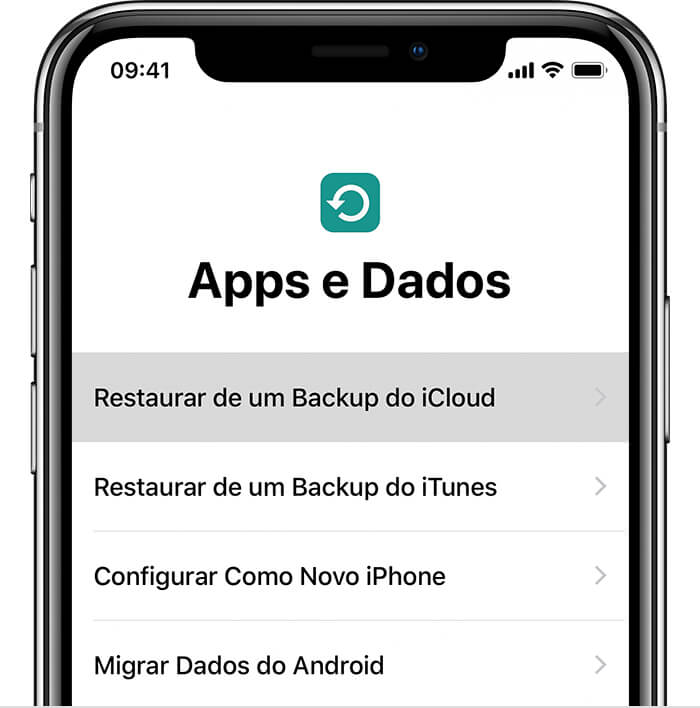
Normalmente, você poderá restaurar suas fotos do iCloud Photo Stream dessa maneira, desde que tenha feito backup de suas fotos com o iCloud.
Contras
- Você não poderá selecionar as fotos que deseja restaurar.
- iPhone antes de restaurar do backup do iCloud. E lembre-se, não desconecte sua conexão Wi-Fi durante o processo de restauração.
Como recuperar fotos do iCloud via iCloud.com
Como recuperar fotos apagadas do iCloud sem o iPhone? Se você excluiu recentemente fotos de sua conta do iCloud, você ainda tem a chance de recuperá-las fazendo login em iCloud.com.
Passo 1.Selecione Fotos e escolha Álbuns na parte superior da barra de menu.
Passo 2.Você irá observar que existe o recurso "Excluído Recentemente".
Passo 3.Clique nessa opção para ver as fotos excluídas recentemente. Nas imagens exibidas, você poderá marcar os arquivos que precisa recuperar e pressionar o botão "Recuperar".
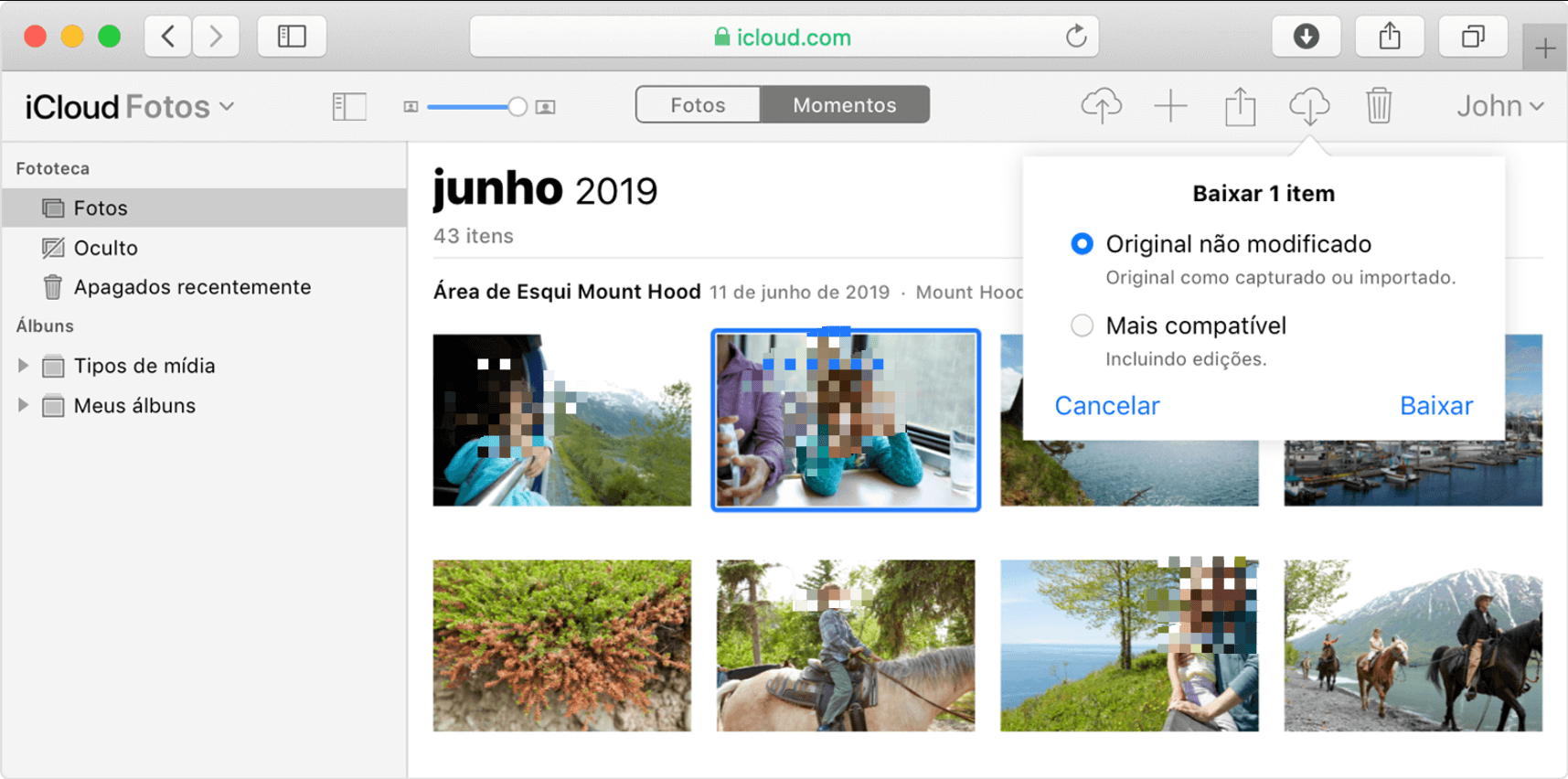
Nota
- Funciona apenas para fotos excluídas recentemente (em até 30 dias).
- Você só pode fazer backup das últimas 1.000 fotos excluídas nos últimos 30 dias.
- Há apenas 5 GB de armazenamento gratuito. Se você quiser salvar dados além desse armazenamento, você terá que pagar por mais espaço.
Como recuperar fotos do iCloud [sem backup ou excluídas há mais de 30 dias]
Como recuperar fotos apagadas permanentemente do iCloud? Se você não quiser fazer a redefinição de fábrica do iPhone e as fotos já tiverem sido excluídas há mais de 30 dias, você irá precisar de um programa de recuperação do iCloud, sem precisar fazer a redefinição de fábrica do iPhone.
Recursos do iMyFone D-Back:
- Pode recuperar fotos, vídeos, contatos, messages, notas, WeChat/Viber/Instagram mensagens, memos de voz, SMS e muito mais;
- Não substituirá os arquivos existentes em seu dispositivo, portanto, não causará perda de dados.
- Permite que você visualize os dados que vão ser restauradas, para poder selecionar com cuidado o que você deseja.
- Fornece segurança forte sem se preocupar com vazamento de arquivos.
- É muito simples de usar, não dependendo dos seus conhecimentos técnicos e do estado do aparelho.
- Suporta todos os modelos de iPhone/iPad/iPod e as versões mais recentes do iOS.
Como recuperar fotos excluidas do iCloud usando o iMyFone D-Back
Passo 1: Selecione "Recuperar do iCloud" e faça login na sua conta do iCloud com suas informações de ID Apple.
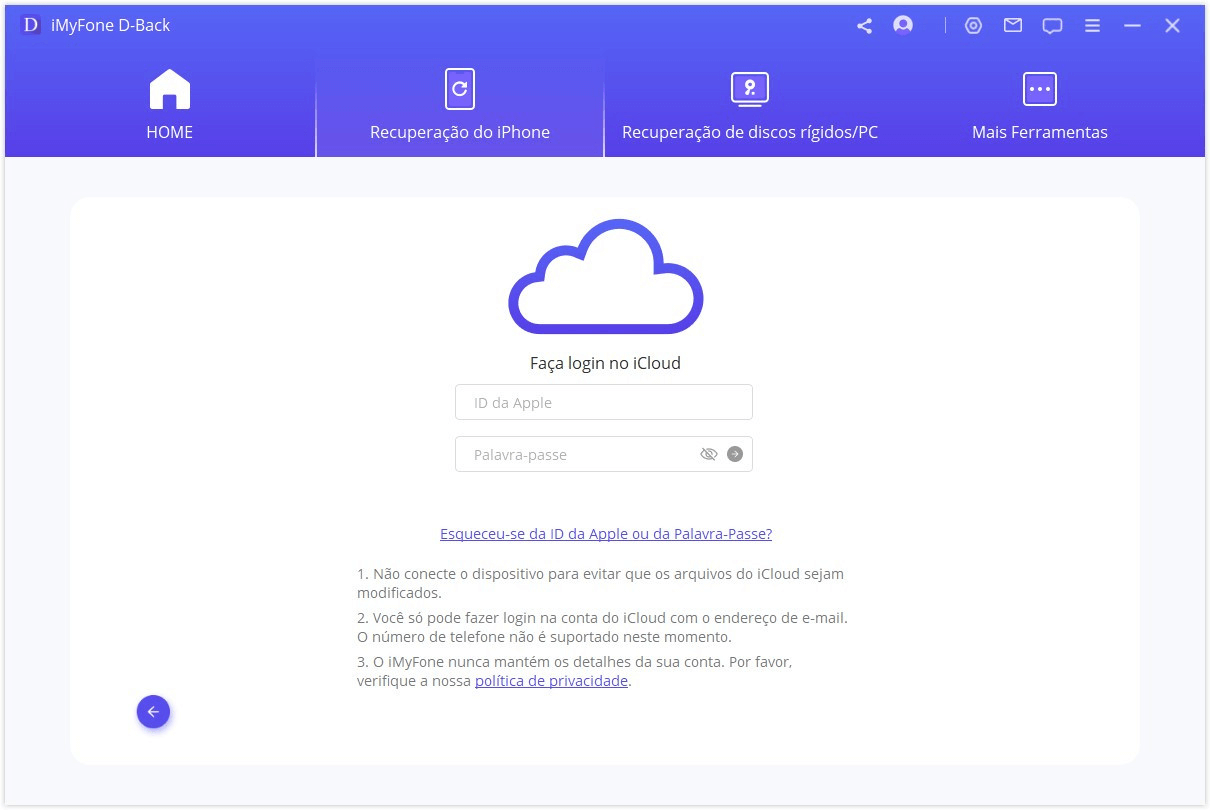
Passo 2: Todo o seu backup será exibido na próxima tela. Selecione as fotos e clique em "Escanear" no canto inferior direito. Em seguida, a verificação estará em andamento.
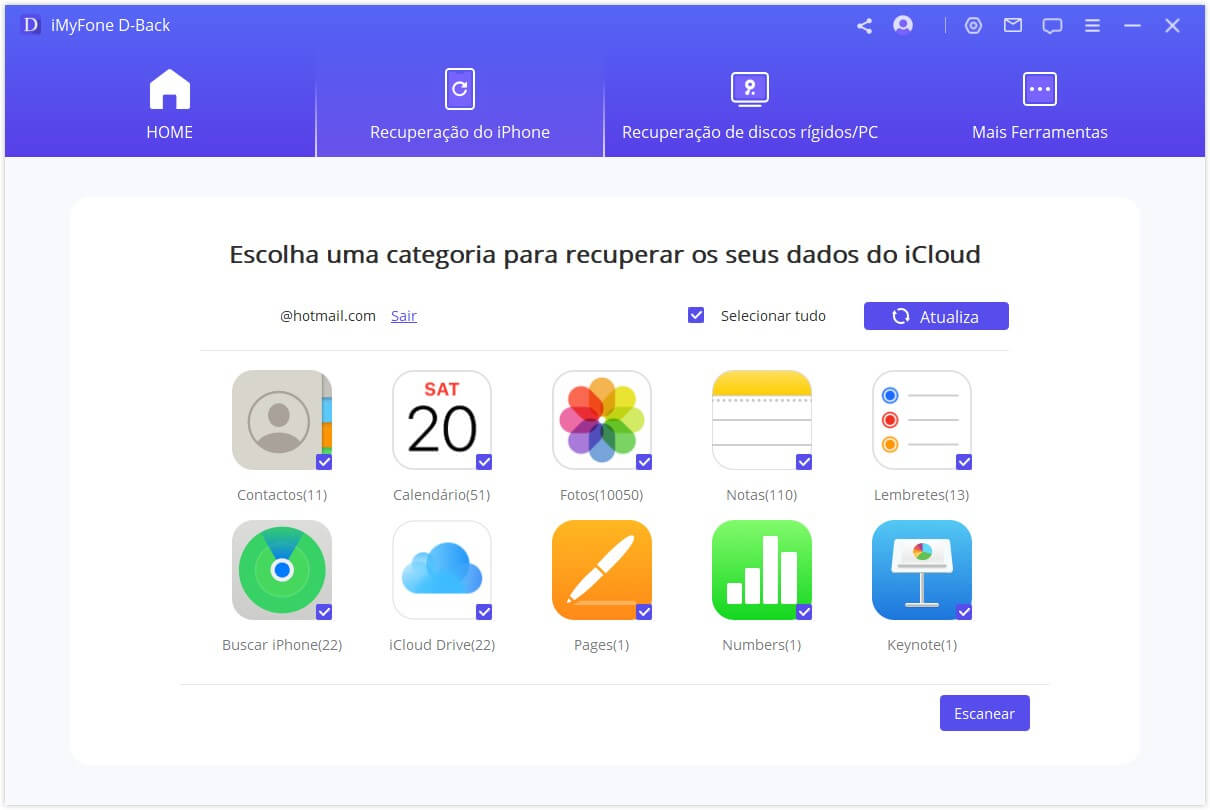
Passo 3: Depois que a verificação for concluída, todas as fotos recuperáveis serão exibidas. Você pode selecionar a foto que deseja recuperar e clicar em "Recuperar".
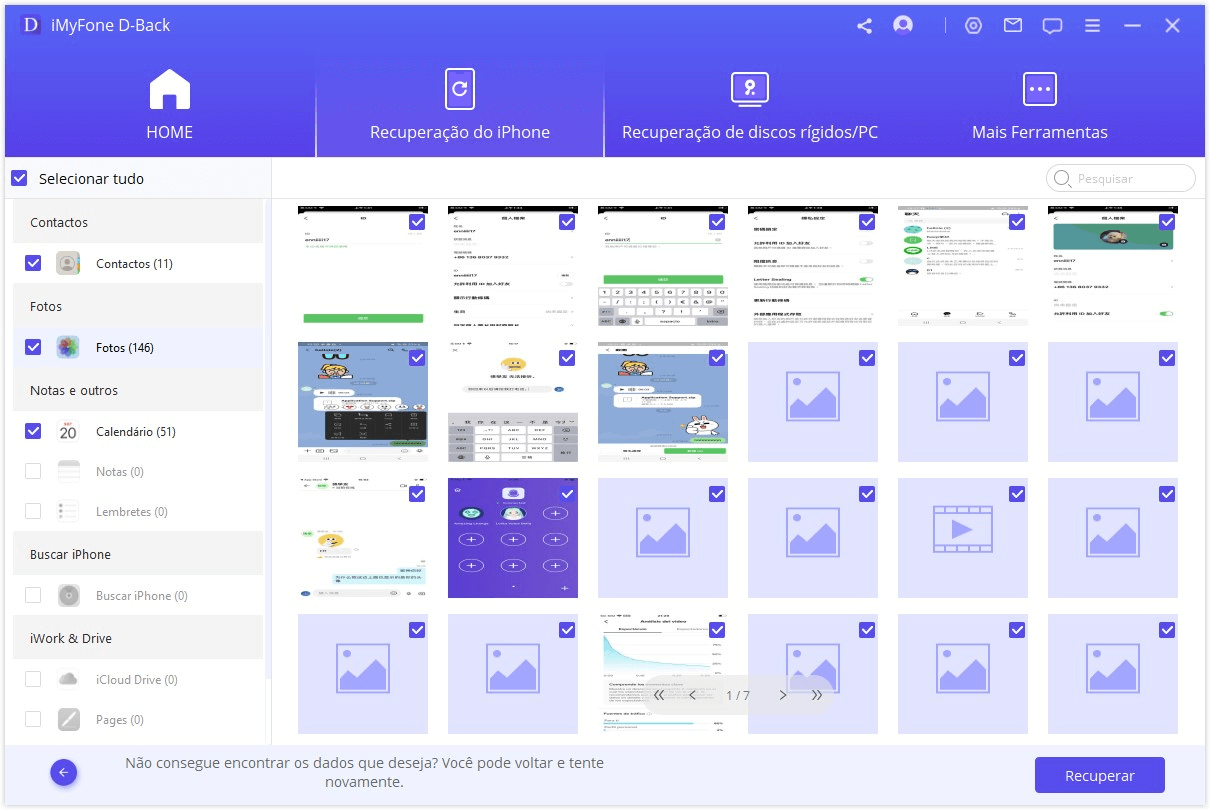
Veja o vídeo abaixo sobre como recuperar as fotos do iCloud após 30 dias
Como recuperar fotos do iCloud no PC/Mac
Se você ativou a Biblioteca de Fotos do iCloud em seu iPhone e usou o iCloud para Windows antes, você pode já ter feito backup de suas fotos no seu PC.
01 Baixe suas fotos da Fototeca do iCloud em seu PC
Se você já possui o iCloud para Windows, o processo de recuperação de suas fotos é muito simples. Basta seguir estes passos simples.
Passo 1. Se o iCloud para Windows não estiver instalado em seu computador, instale-o antes de seguir os outros passos.
Passo 2. Assim que o iCloud for Windows estiver instalado no seu computador, clique no ícone do Windows e selecione o programa Fotos do iCloud para abri-lo.
Passo 3. Agora clique em “Baixar fotos e vídeos”. Se esta for a primeira vez que você faz isso, você poderá ver uma mensagem solicitando que você espere até que eles estejam disponíveis. Se você vir essa mensagem, isso significa que você não fez backup das fotos no seu PC. Aguarde uma hora enquanto as fotos e vídeos do iCloud são baixados.
Passo 4. Quando todas as fotos disponíveis na sua conta do iCloud aparecerem, marque as caixas ao lado das fotos que deseja baixar e clique em "Baixar".
Passo 5. Quando o processo de download estiver concluído, você deverá ver as fotos na pasta de downloads do seu PC.
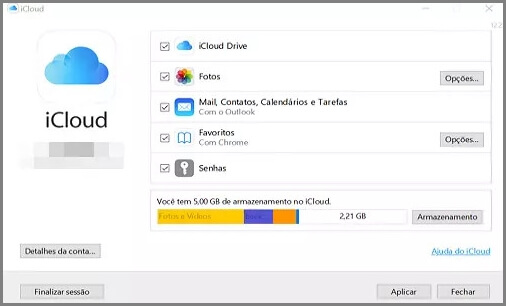
02 Baixe as fotos da Fototeca do iCloud no Mac
Também é possível recuperar fotos do iCloud do backup do iCloud em seu Mac. Veja como fazer;
Passo 1. No seu Mac, clique em "Fotos" e depois clique em "Fotos" novamente no menu principal. No menu suspenso que irá aparecer, clique em “Preferências”.
Passo 2. Clique em “iCloud” e faça login na sua conta do iCloud, caso ainda não o tenha feito. Verifique se você está conectado à mesma conta da Biblioteca de Fotos do iCloud.
Passo 3. Certifique-se de que "Original para este Mac" esteja ativado e, em seguida, feche "Preferências" quando a atualização estiver concluída.
Passo 4. Agora, clique em "Fotos" no submenu do menu principal e selecione as fotos que deseja recuperar.
Passo 5. Com as fotos selecionadas, clique em "Arquivo > Exportar > Exportar Original não Modificado. Navegue para qualquer pasta e clique em "Exportar" para mover as fotos para o armazenamento interno do Mac.
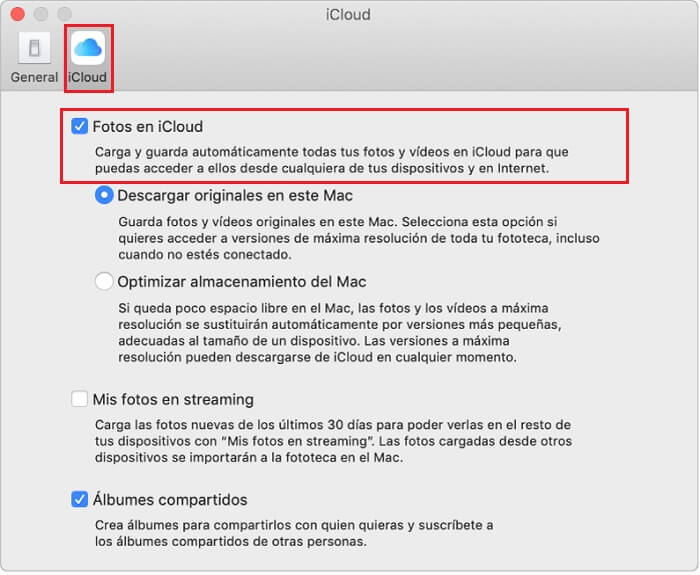
Observação
A pré-condição para executar este método é que você tenha habilitado previamente a Biblioteca de Fotos do iCloud em seu iPhone. Caso contrário, ela não irá funcionar.
Conclusão
Neste artigo apresentamos como recuperar fotos do iCloud. Se, após excluir as fotos do iCloud, você não conseguir recuperar todas as fotos, é hora de escolher um programa para recuperar as fotos excluídas do iCloud. Então não se esqueça do iMyFone D-Back. Ele é compatível com iOS 18 - 9. É um dos melhores aplicativos para recuperar fotos excluídas.
Você pode baixar a versão de avaliação e ver se ela funciona para você. Com certeza você não vai se desapontar.





